At lytte til musik, mens du arbejder, er en smukalmindelig vane hos de fleste computerbrugere, da det hjælper en med at slappe af og tage tankerne af stressende ting. Det kan også hjælpe folk med at blokere forstyrrende lyde fra omgivelserne, mens de arbejder på deres computere. Hvorvidt at lytte til musik under arbejde øger eller mindsker produktiviteten og effektiviteten er et diskutabelt emne. Efter standard Windows Media Player, iTunes og Winamp er MediaMonkey en af de mest berømte lydafspillere, der er tilgængelige for Windows. I Windows 8 har Microsoft også inkluderet en ny moderne UI-baseret musikafspiller. Det giver dig dog ikke mange muligheder for oprettelse af afspilningslister og redigering af metadata. I dag har vi den moderne UI-version af MediaMonkey der giver dig mulighed for at administrere og afspille din musik- og videosamling, oprette afspilningslister, justere indstillinger for equalizer og redigere metadata. Mere om MediaMonkey efter springet.
Når du kører appen for første gang, tager dennoget tid til automatisk at scanne din komplette musiksamling. Når det er afsluttet, kan du få adgang til det ved at vælge kunstnerne, albummerne, sporene eller genrerne under kategorien Bibliotek eller gennem al musikken, der er spillet i sidste måned og de bedste klassificerede fliser under sektionen Afspilningslister. Desuden giver appen dig også mulighed for at se videoer, der er gemt på din computer fra videopladen.
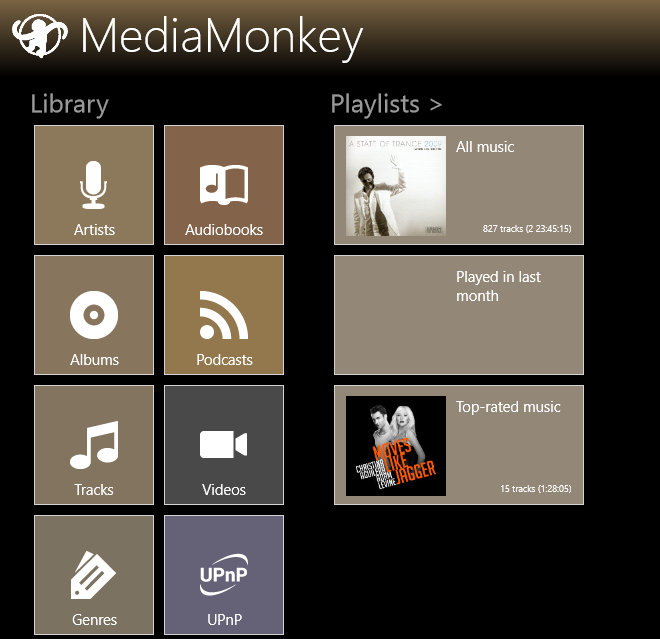
Hvis du trykker på en af hovedfliserne, kan du se dinmusiksamling opført efter den. Fanen Kunstner viser miniaturebilleder af alle kunstnere, der findes på din harddisk, i et gittermønster. Navnet på hver kunstner ledsages af det samlede antal sange, du har af den kunstner.
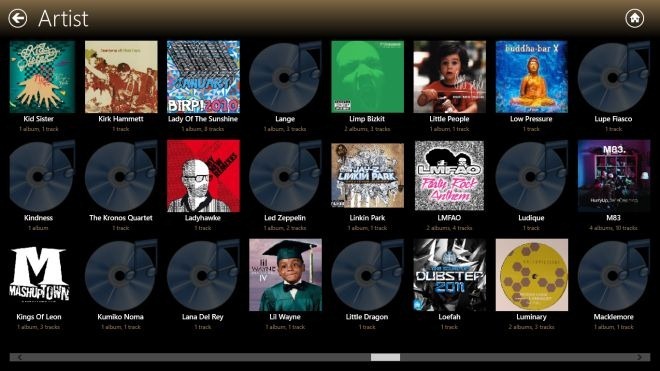
Valg af emner fra sporlisten åbnerapplinjen i bunden med muligheder for at begynde at afspille de valgte numre, føje dem til den aktuelle afspilningsliste eller en bestemt afspilningsliste, slette dem eller redigere deres egenskaber.
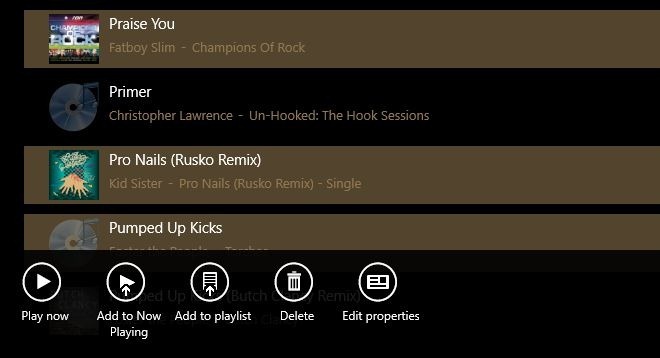
Flere metadataegenskaber til dine mediefiler kan redigeres inden for applikationen, herunder sporetype, titel, kunstnere, albumartister, album, genre, komponist, udgivelsesdato og vurdering.
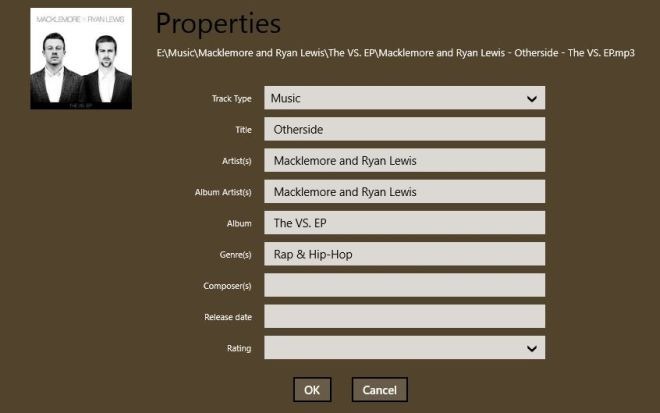
Under afspilning giver den øverste applinje dig mulighed for at spillealle dine medier med et enkelt klik, bland sporene til tilfældig afspilning, åbn en mediefil manuelt og få adgang til equalizeren. Du vil også se en "Synkroniser" -indstilling her, men denne funktion er kun tilgængelig i den betalte version af appen.
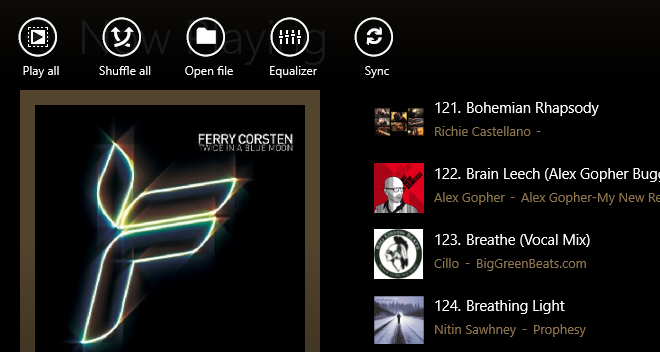
Du kan vælge en forudindstilling fra listen overEqualizer-indstillinger, eller flyt skyderne manuelt for at få den effekt, du har brug for. Dette alene burde være salgsstedet for MediaMonkey for dem af jer, der bruger den oprindelige moderne UI-baserede Musik-app og går glip af equalizer-funktionen.
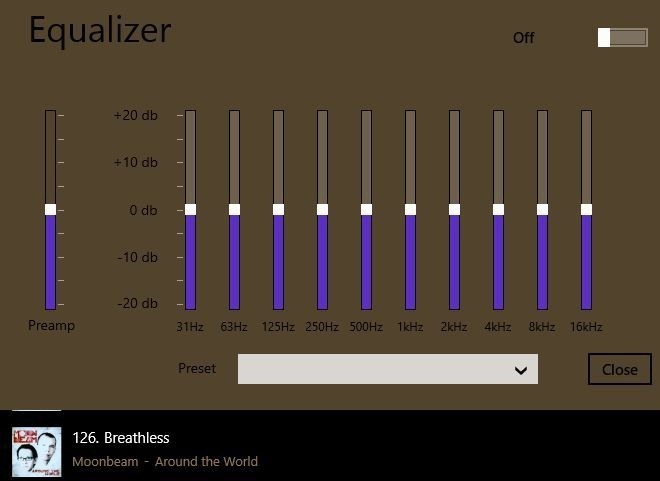
Både automatisk genereret og skræddersyetDu kan få adgang til afspilningslister ved at vælge afspilningslister på hovedgrænsefladen. Den viser alle afspilningslister i miniature-stil, hvilket giver dig nem adgang til dine yndlingssange.
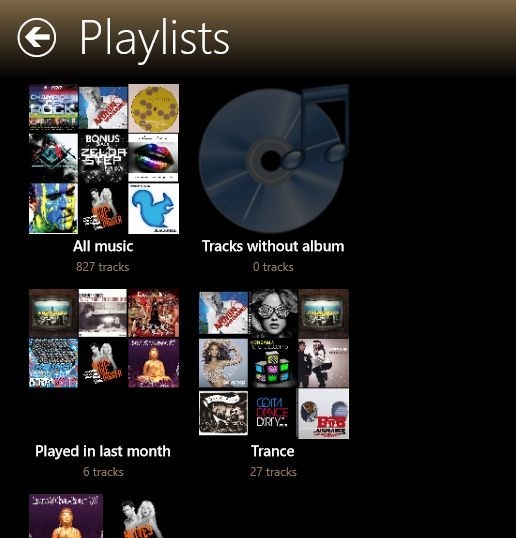
Bortset fra fuldskærmstilstand er appen også i stand til at køre i sidebjælken, hvilket giver dig fuld kontrol over musikafspilning, mens du arbejder i en anden app.
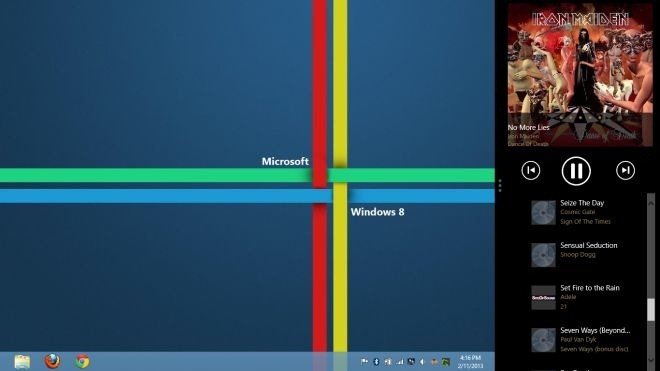
MediaMonkey fungerer på Windows RT såvel som både 32-bit og 64-bit versioner af Windows 8.
Download MediaMonkey











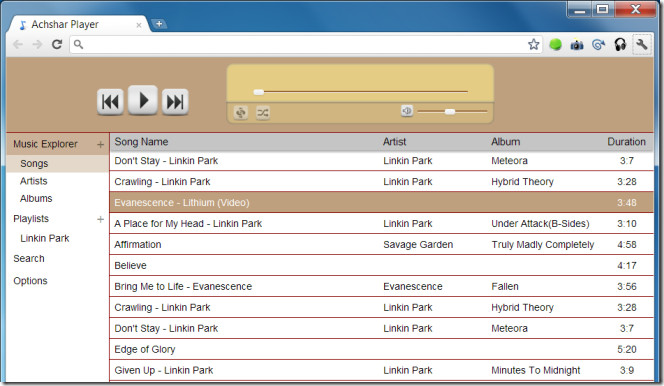

Kommentarer